
개인 정보를 보호하기 위해 Word에서 휴대폰 번호 부분을 별표로 숨기는 방법은 무엇입니까? 정보화 시대가 도래하면서 개인정보 보호는 점점 더 중요해지고 있습니다. 때로는 휴대폰 번호와 같은 개인 정보를 Word 문서에 입력해야 할 수도 있습니다. 개인정보 보호를 위해 휴대폰번호 가운데 4자리는 숨겨야 합니다. 방법을 알고 싶으십니까? 계속 읽어보세요. PHP 편집기 Xigua는 휴대폰 번호 개인 정보 보호 문제를 쉽게 해결하는 데 도움이 되는 자세한 단계별 가이드를 제공합니다.
1. 먼저 우리가 흔히 사용하는 휴대폰 번호를 워드로 저장하는 두 가지 방법을 살펴보겠습니다. 양식을 사용하는 것과 직접 입력하는 방법이 동일하므로 함께 설명하겠습니다. 당신에게.
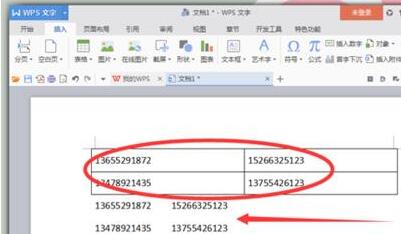
2. 테이블을 선택하기 어려운 경우 마지막 행부터 시작하여 역방향으로 선택하면 됩니다. 선택 후 찾기 및 바꾸기 단축키인 단축키 [CTRL+H]를 누르면 됩니다.
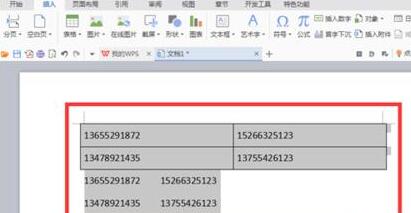
3. 팝업 [찾기 및 바꾸기] 대화 상자에 [([0-9]{3})[0-9]{4}([0-9]{4 })]를 입력합니다. , 바꿀 내용에 [1****2]를 입력합니다. 그런 다음 [고급 검색]에서 [와일드카드 사용]을 선택하고 마지막으로 [모두 바꾸기]를 클릭합니다.
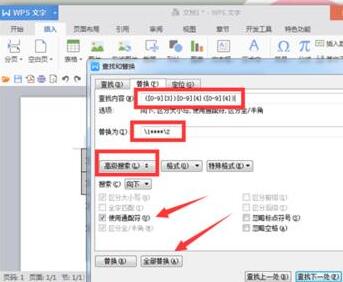
4. 이전 단계에서 [모두 바꾸기]를 클릭하면 검색 완료 대화 상자가 나타납니다. 검색된 여러 부분을 교체해야 하는지 판단할 수 있습니다. 필요한 경우 실제 상황에 따라 결정하거나 누락된 데이터가 있는지 다시 확인하세요.
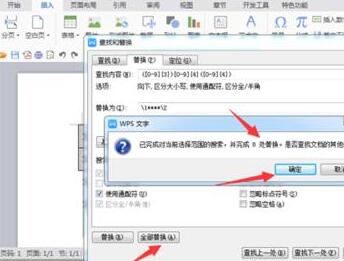
5. 이전 단계의 데이터가 기본적으로 정확하다면 [확인] 버튼을 누릅니다. 확인 버튼을 누르면 [모두 완료] 대화상자가 나오므로 계속해서 [확인] 버튼을 클릭하세요. 즉, 우리의 데이터는 기본적으로 설정되었습니다.
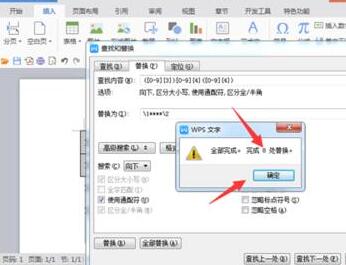
6. 마지막으로 [찾기 및 바꾸기] 대화 상자가 그대로 표시됩니다. 다른 수정은 필요하지 않습니다. 오른쪽 상단에 있는 [닫기 키]만 누르면 됩니다. 그냥 지우세요.
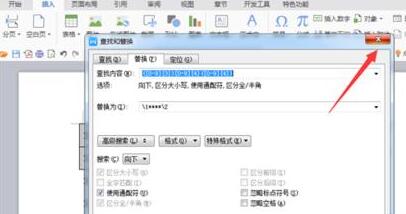
7. 마지막으로 단어로 돌아가서 수정된 데이터를 살펴보세요. 휴대폰 번호 가운데 4자리가 숨겨지고 *로 바뀌었나요? 이는 이용자의 정보를 매우 잘 보호하는 동시에, 휴대폰번호를 제공한 자에 대한 일종의 책임으로도 볼 수 있습니다.
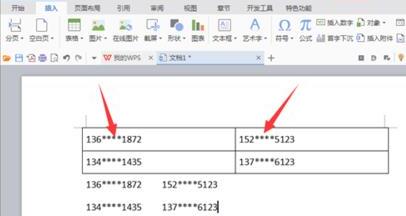
참고:
실제로 사람들이 개인 보호에 대해 점점 더 인식하고 있기 때문에 직장에서 휴대폰 번호를 숨기는 이러한 설정을 자주 접하게 됩니다. 따라서 이와 같은 사무용 소프트웨어를 설정하는 데 약간의 기술이 필요합니다. 가능한 한 빨리 그것을 마스터해야합니다.
위 내용은 Word에서 개인정보의 휴대폰 번호 4자리를 별표로 설정하는 단계의 상세 내용입니다. 자세한 내용은 PHP 중국어 웹사이트의 기타 관련 기사를 참조하세요!